【Blender】ゲームVFXサークルメッシュの作り方 ポリゴンモデリング編

◯概要
【もここのBlender VFXメッシュ自由研究】
引き続き簡単なサークル(円)メッシュの作り方のメモです。
シリンダーメッシュを作ったときに使った機能を応用して楽に作れました!
◯環境
Blender 3.4.1(メッシュ制作)
◯今回サークルメッシュを作る作戦
・シリンダーメッシュを追加する
(サイズ調整)
・シリンダーをサークルに変形する
・リング状にループ分割する
+頂点カラーを設定する(ジオメトリノード)
◯サークルメッシュの作り方
▼1.シリンダーメッシュを追加する
・「Modeling」ワークスペースで、「Shift + A」>「Cylinder」でシリンダーを作成します。
・画面左下にシリンダーメッシュの調整ウィンドウが出るので「Vertices : 50」「Radius : 1m」「Depth:2m」「Cap Fill Type : Noting」「Generate UVs:オン」で設定します。

・コレクション(フォルダ)を追加して、フォルダ分けしておくとわかりやすくていいです。
リネームもしておきましょう。

▼2.サイズ調整(UE5用)
先にサイズを上げておいたほうが楽な気がしてきたので、この段階でサイズを上げておきました。
オブジェクトモード
・「N」キーでサイドメニューを表示して、メッシュのスケールは50倍(今回はUE5にもっていったときに直径1mになるようにしておきました。

他の
▼3.シリンダーをサークルに変形する
・エディットモードに切り替えて上の頂点を選択。
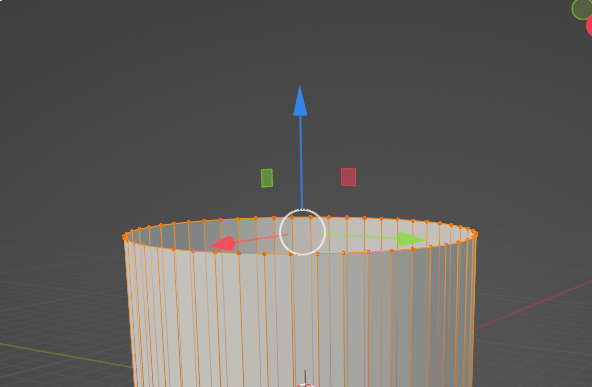
・「S」キーでスケールツールに切り替えて、「0」→「Enter」を入力すると選択した頂点を1箇所に集められます。
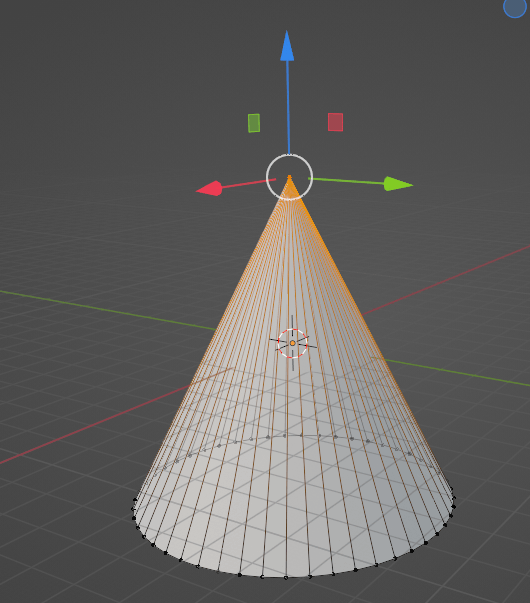
・続けて「A」キーで全選択 → 「S」キーでスケール → 「Z」キー(Z軸のみに変形) → 「0」→ 「Enter」の順で入力すると、選択した頂点をZ方向に平らに潰すコンボが発動します。
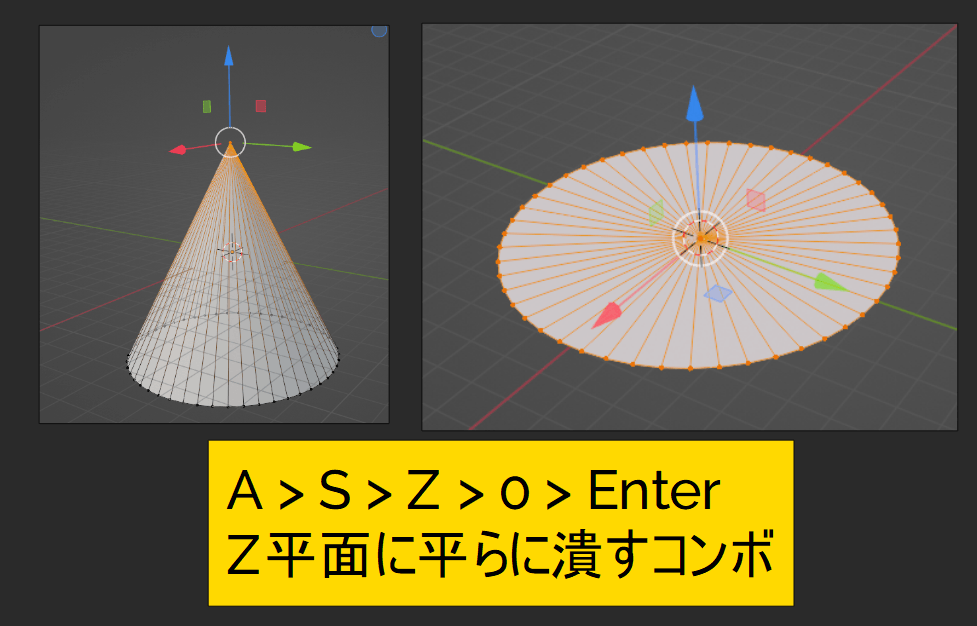
Blenderはこの辺のショートカットコンボを覚えると結構楽しいですね^ ^
UVはこんな感じできれいな四角で正規化された状態です。

▼4.リング状にループ分割する(頂点アルファを設定したい場合)
頂点アルファを設定しない場合には、ここはスキップしてOKです。
(ポリゴン数が削減できるので)
・エディットモードで「Ctrl + R」でループカットモード
→ 「マウスホイール」をコロコロしてループ数を変更。(今回は10くらい)
→ 「左クリック」でループ数確定
→ 「右クリック」でその場でループカット確定します。

5.Blenderチェック用マテリアル適用
以前の記事で作成した汎用マテリアルを適用していきます。
まだ作ってない場合は↓を作っておきましょう。
・「Shading」ワークスペースのNewの左から「MT_VFXMeshUVMap_Checker」(汎用チェッカーマテリアル(マット))を選択します。

このマテリアルの「color」アトリビュートにジオメトリノードから値を送ります。
6.マテリアルにジオメトリノードから頂点カラーを送る
ジオメトリノードから頂点カラーを設定することで、UVに対するカラー、アルファの調整がかなり楽になります。
これも作っておいた汎用のジオメトリノードをコピーして流用していきます。
もし作ってない場合は、先に↓を作っておきましょう。
(作ってある場合は、使い回し方法を参照してください)
<ジオメトリノード使いまわし方法>
・オブジェクトを選択して → モディファイアプロパティの「Add Modifier > Geometry Nodes」を選択
・Newの左のアイコンから、「上記で作った汎用ジオメトリノード」を選択します。
(Temp_GN_VFXMeshPoligon_000)
・(注意)ジオメトリノードエディタ内の↓のアイコンでテンプレを「コピー」しましょう。
※モディファイアプロパティの方は、同じアイコンでも新規作成らしくテンプレが使いまわせません…。アイコン同じなのが紛らわしい(_ _;)
・連番が増えてコピーされるので、わかりやすい名前にリネーム。
(メッシュと同じ名前とかだとわかりやすいかも。)
これで、マテリアルの「color」アトリビュートに頂点カラーが送られて頂点カラー/アルファが適用されました!
中央側のアルファはなしで設定しています。

ーーー
ノーマル設定は平面なので今回は特になし。
◯FBX書き出し
書き出し設定をしてFBX書き出しします。
↓参考
https://zenn.dev/animamococo5656/articles/e2c4d32d6f7dfd
・1.編集メッシュを複製
・2.ジオメトリノード適用
・3.トランスフォームのフリーズ
のみ行えばOK!※今回はジオメトリノードでUV設定はしていないので、
・「▼4.UVアトリビュート適用」はしなくてOK!
◯まとめ
今回のサークルメッシュの作成手順は↓の感じでした。
・シリンダーメッシュを追加する
(サイズ調整)
・シリンダーをサークルに変形する
・リング状にループ分割する
+頂点カラーを設定する(ジオメトリノード)




Discussion